PC版(Steam版)Assetto Corsa Competizione をやってみました。
Windows10 PC にUSB接続でPS4コントローラーDUALSHOCK4を繋いでいますが、繋いだだけでは使えず、Steamの設定を変更したら使えました。
PC環境
UEFIマザーボード: UEFIマザーボード: ASRock970 Pro3 R2.0 Socket AM3+
CPU: AMD FX8350 X8 (4.0GHz)
メモリ:DDR3 1600 (PC3-12800) 4GB CL11 KVR16N11S8/4 × 4枚 = 16GB
ストレージ: M.2 NVME SSD (WDS500G2B0C)、SSD 256GB(THNSNH256GCST)
グラフィックボード: Palit GeForce® GTX 1070 Ti デュアル
モニター : BenQ EW3270U(31.5インチ 4Kモニタ )
OS : Windwos10 Pro バージョン21H2
コントローラ:PS4コントローラDUALSHOCK4をUSBケーブルでPCに接続
Steamの設定変更
管理アイコンをクリックし、プロパティを選択します。
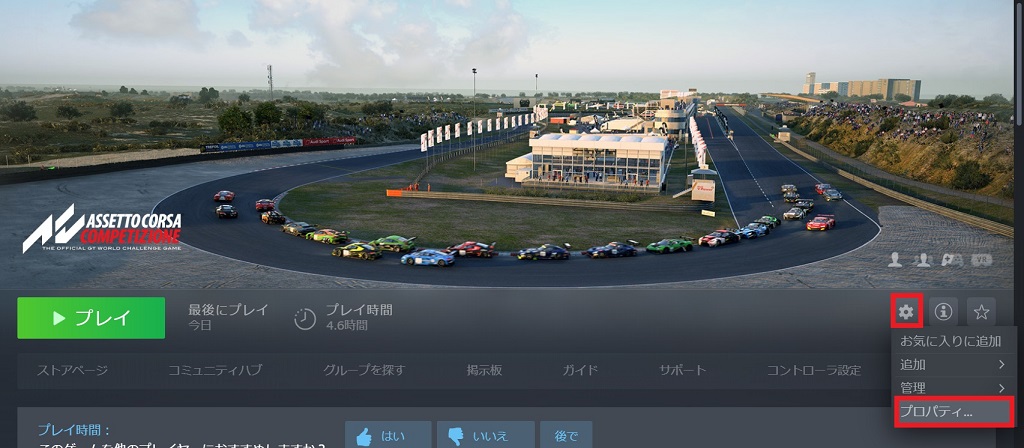
「コントローラ」メニューを選択し、「 ASSETTO CORSA COMPETIZIONE のオーバーライド(変更にはゲームの再起動が必要) 」を”Steam入力を有効にする”に設定します。
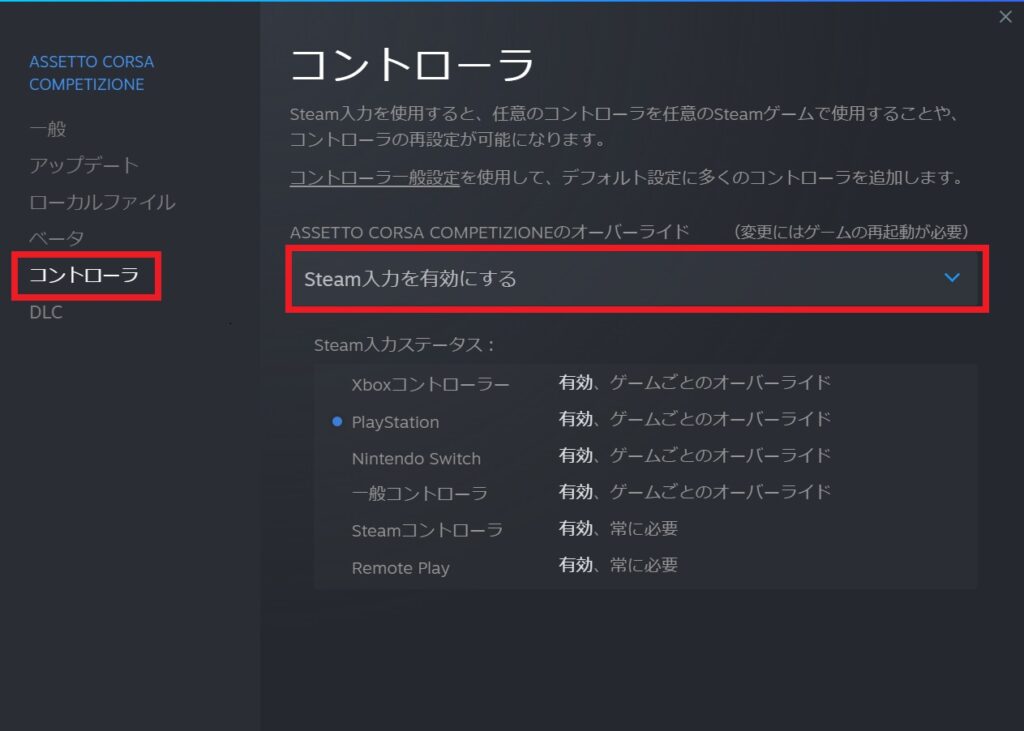
コントローラの各種ボタン名称の確認
「コントローラ設定」メニューを選択します。
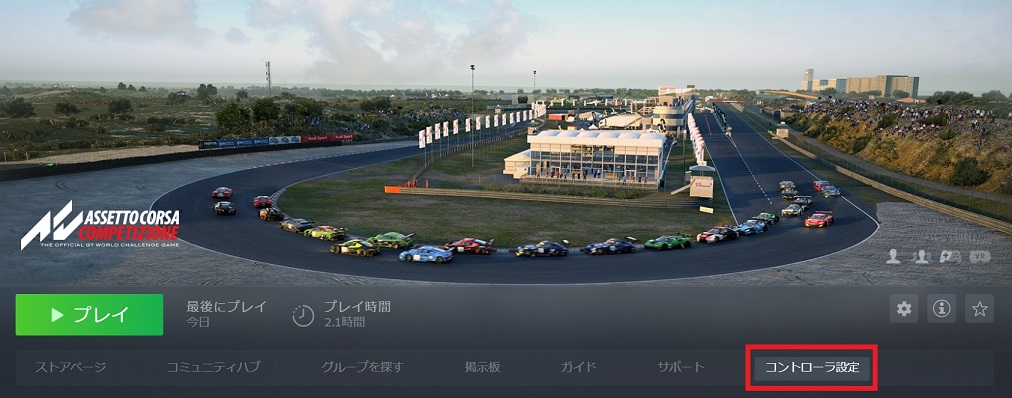
デュアルショック4をSteamで使用する場合のボタンの名称が示されています。
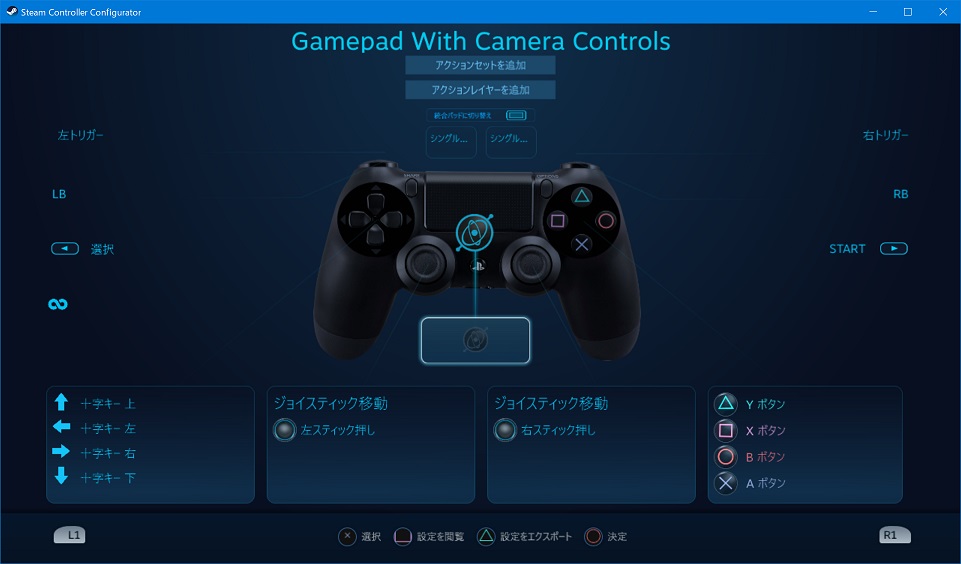
×ボタンはAボタン、□ボタンはXボタン、R2ボタンは右トリガー、という名称に読み替えてください、ということです。慣れるしかありません。
Assetto Corsa Competizione の設定
ゲームを起動します。「オプション」-「コントロール」メニューを選択します。
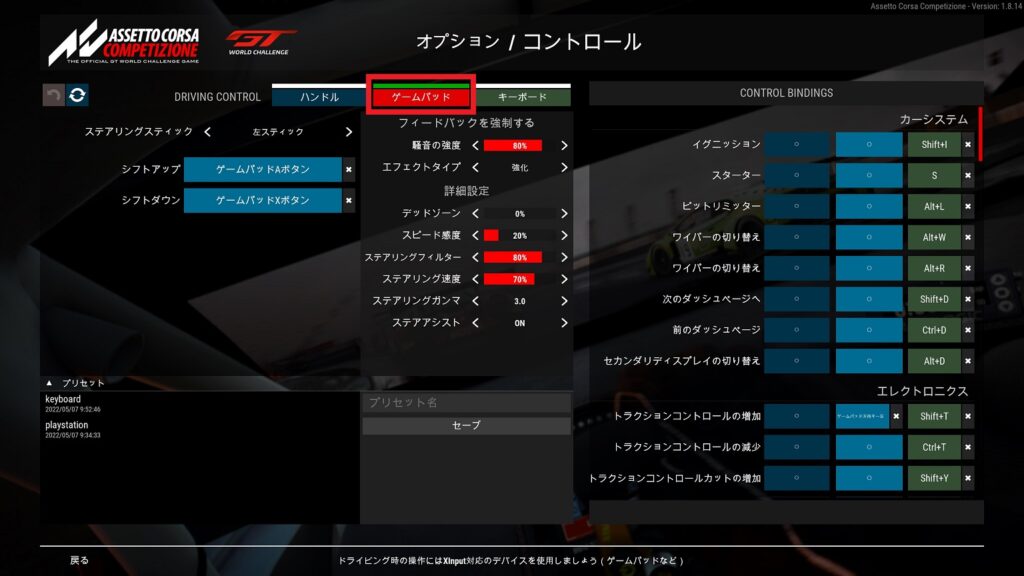
「ゲームパッド」を選択します。ボタンの割り当ては変更できます。必要に応じて変更してください。私は既定値のまま使用しています。
「戻る」でメインメニューに戻り、ゲームを開始します。
操作ボタンを確認
ゲーム開始後に「F2」キーを何度か押すとヘルプ画面が表示されます。

左スティックがハンドル、左トリガーがブレーキ、右トリガーがアクセルです。
Aボタンがシフトアップ、Xボタンがシフトダウンです。
デュアルショック4(DUALSHOCK4)の使用感
Aボタン(×ボタン)で1速に入れ、右トリガー(R2)で走り始めます。
デュアルショックが路面の凸凹を拾って振動します。車も景色もめちゃくちゃリアルですね。気分が昂ぶります。
クラッシュした振動もデュアルショック4から伝わってきます。いいですね。
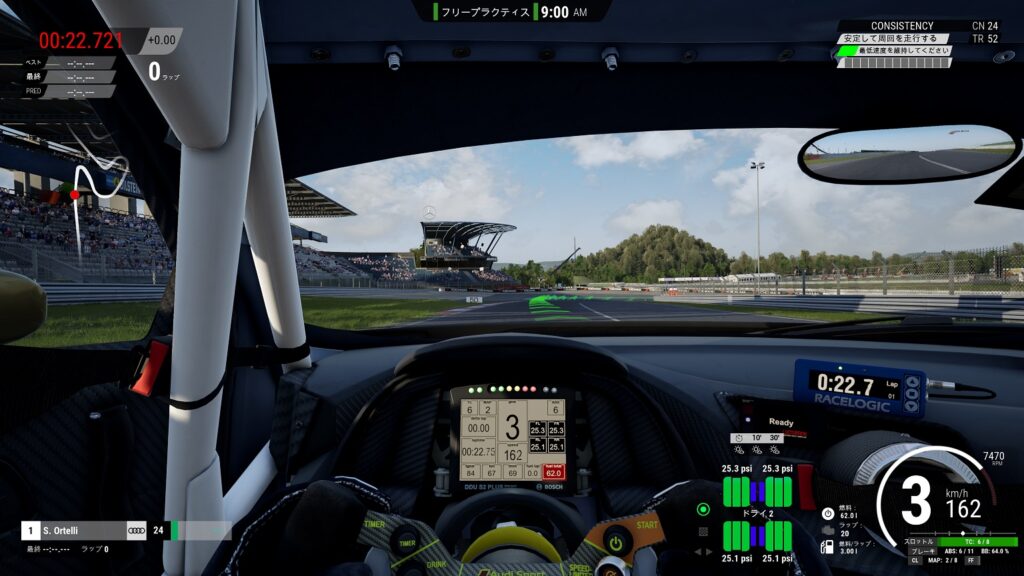
まとめ
Assetto Corsa Competizione で問題なくPS4コントローラDUALSHOCK4が使えました。
デュアルショックも機能します。
でも左スティックでのハンドル操作は難しいかも…。徐々に慣れてきますが、やっぱりハンドルが欲しくなりますね。
それにしてもAssetto Corsa Competizione 、リアルです。かっこいいです。美しいです。でも、おっさんには難しい…。

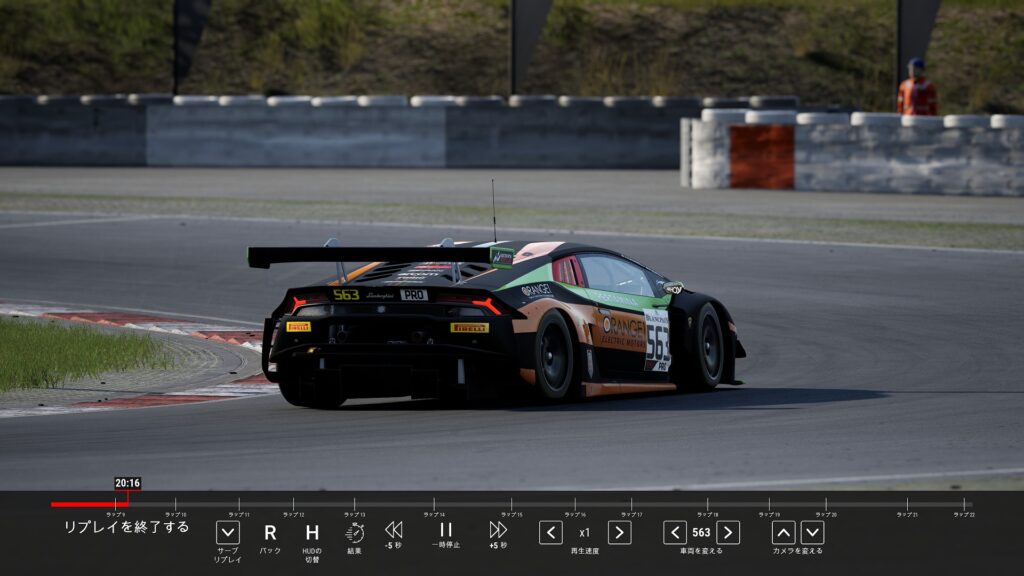
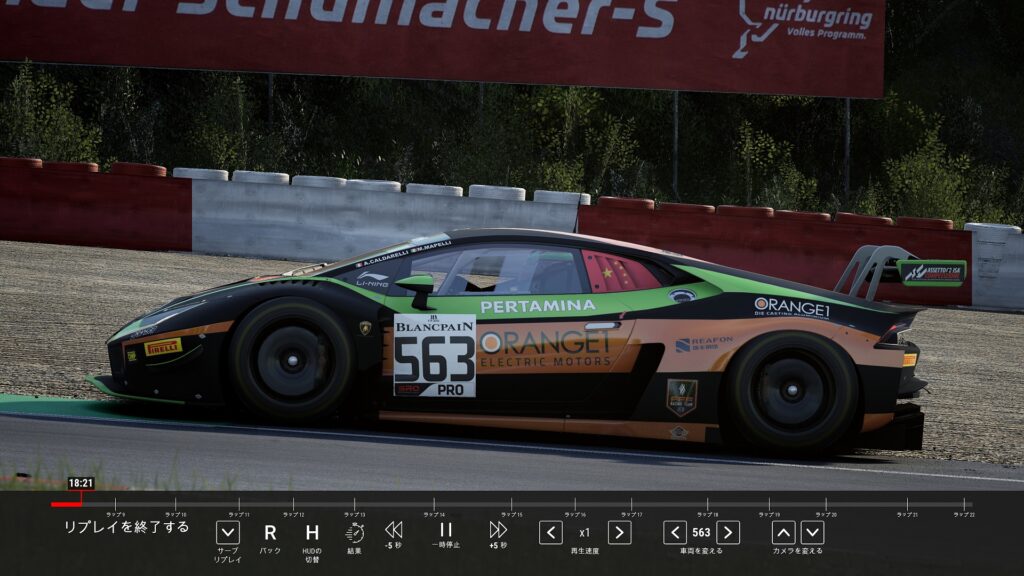



コメント